필터링된 상태에서 정렬하는 방법
- 醉折花枝作酒筹원래의
- 2021-05-10 13:59:0956943검색
정렬 방법: 먼저 첫 번째 행을 선택하고 페이지 상단의 "시작" - "필터"를 클릭한 다음 "콘텐츠 필터링" 팝업 창에 지정된 필드를 입력하고 "확인"을 클릭한 다음 모두 선택하세요. 필터링된 데이터, "시작" - "정렬" - "사용자 정의 정렬"을 클릭하고 마지막으로 팝업 창에서 지정된 열을 선택하고 "확인"을 클릭합니다.

이 튜토리얼의 운영 환경: windows7 시스템, WPS Office 버전 11.1.0.10314, Dell G3 컴퓨터.
바탕 화면에서 Excel 문서를 엽니다.
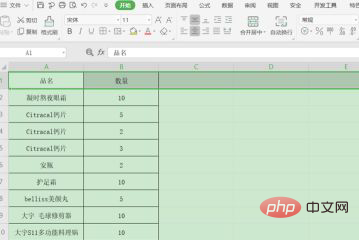
첫 번째 행을 선택한 다음 빨간색 원에 표시된 대로 "시작" 메뉴 표시줄에서 "필터" 버튼을 누릅니다.
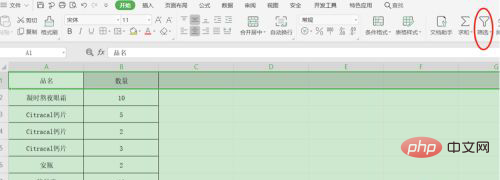
첫 번째 Excel 필터 필요에 따라 표 콘텐츠의 경우 제품명이 칼슘 정제인 데이터를 필터링하는 경우 필터 드롭다운 콘텐츠에 "칼슘 정제"를 입력하고 다음과 같이 확인을 클릭합니다.

이때 모든 "칼슘 정제" 필터링된 상태의 "정제"는 표시되지만 일련번호는 원본으로 기본 설정됩니다. 그림과 같이 행과 열이 정렬되지 않습니다.
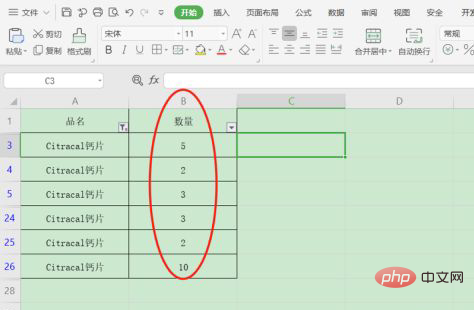
에서 모든 칼슘정의 셀 데이터 영역을 선택하세요. 필터(빨간색 상자 선택 위치)를 선택한 다음 빨간색 화살표가 가리키는 대로 "시작"에서 "정렬" - "사용자 정의 정렬"을 클릭합니다.
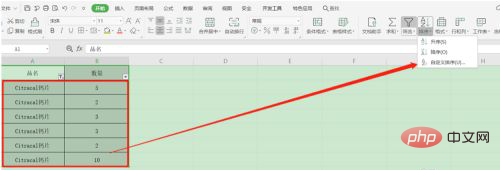
팝업 창에서 "열 B"를 선택하고 "를 클릭합니다. OK":
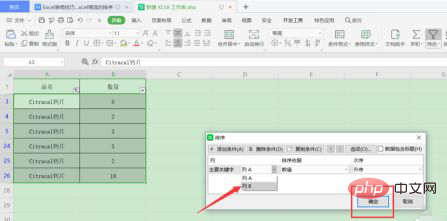
정렬 후 결과는 다음과 같이 표시됩니다.
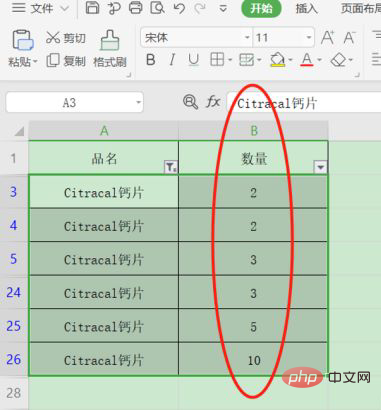
관련 학습 권장 사항: excel 튜토리얼
위 내용은 필터링된 상태에서 정렬하는 방법의 상세 내용입니다. 자세한 내용은 PHP 중국어 웹사이트의 기타 관련 기사를 참조하세요!

